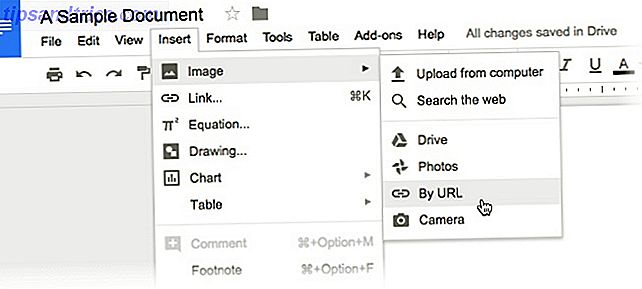Sie können viel mit dem richtigen animierten GIF in Ihren Google-Dokumenten sagen, ob Sie Konzepte besser erklären oder Ihre Präsentationsfolien zum Glänzen bringen - es ist also eine gute Sache, dass Sie Ihre eigenen animierten GIFs 3 besten Tools erstellen können, um kostenlose animierte GIFs zu erstellen Windows 3 Beste Tools, um kostenlose animierte GIFs unter Windows zu erstellen Erstellen Sie Ihre eigenen GIFs? Diese Werkzeuge werden Sie in kürzester Zeit animieren. Lesen Sie mehr mit kostenlosen Tools in Minuten.
GIFs werden jedoch nicht korrekt wiedergegeben, wenn Sie sie einfach per Drag & Drop direkt in ein Google-Dokument einfügen. Befolge die folgenden Schritte, um deine GIFs zur Zeit zu animieren.
So fügen Sie animierte GIFs in Google Docs und Google Präsentationen hinzu
Sie können die Google Bildersuche verwenden, um das GIF-Universum zu durchsuchen. Leider können Sie die Bildsuche in Google Text & Tabellen nicht verwenden, um nach animierten GIFs zu suchen. Rufen Sie daher mit Ihrem Browser die Google-Suchmaschine auf.
- Geben Sie Ihr Suchwort in die Bildsuchmaschine ein.
- Gehen Sie zu Extras> Typ> Animiert, um die animierten GIFs von den übrigen Bildtypen zu filtern.

- Wählen Sie das Bild, das Sie verwenden möchten, und klicken Sie darauf, um es in seiner tatsächlichen Auflösung anzuzeigen. Holen Sie sich die Bildadresse: Klicken Sie mit der rechten Maustaste auf das Bild und wählen Sie Bildadresse kopieren .

- Öffnen Sie Ihr Dokument. Platzieren Sie den Cursor an der richtigen Stelle. Gehen Sie zu Einfügen> Bild> Nach URL .
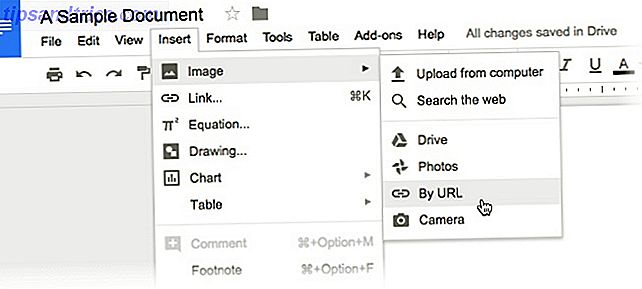
- Fügen Sie die Bildadresse ein, die Sie im vorherigen Schritt kopiert hatten. Klicken Sie in dem angezeigten Bildfeld auf Einfügen . Das animierte GIF wird Ihrem Dokument an dem von Ihnen ausgewählten Ort hinzugefügt.
Sie können auch Ihre eigenen GIFs erstellen und sie in Google Docs und Google Präsentationen einfügen. Tatsächlich akzeptieren alle Dokumenttypen in Google Drive animierte GIFs, aber Docs und Präsentationen sind am häufigsten.
Verwenden Sie animierte GIFs für Ihre Dokumente für Humor oder Emotion? Woher beziehen Sie sie?